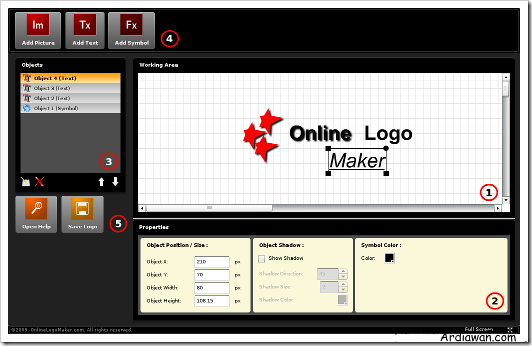Bahasa pemrograman atau sering diistilahkan sebagai bahasa komputer, adalah teknik komando/instruksi standar untuk memerintah komputer. Bahasa pemrograman merupakan himpunan atau kumpulan dari aturan sintaks dan semantik yang dipakai untuk mendefinisikan program komputer.
Menurut tingkat kedekatannya dengan mesin komputer, bahasa pemrograman terdiri dari:
- Bahasa Mesin, yaitu memberikan perintah kepada komputer dengan memakai kode bahasa biner, contohnya 01100101100110
- Bahasa Tingkat Rendah, atau dikenal dengan istilah bahasa rakitan (bah.Inggris Assembly), yaitu memberikan perintah kepada komputer dengan memakai kode-kode singkat (kode mnemonic), contohnya MOV, SUB, CMP, JMP, JGE, JL, LOOP, dsb.
- Bahasa Tingkat Menengah, yaitu bahasa komputer yang memakai campuran instruksi dalam kata-kata bahasa manusia (lihat contoh Bahasa Tingkat Tinggi di bawah) dan instruksi yang bersifat simbolik, contohnya {, }, ?, <<, >>, &&, ||, dsb.
- Bahasa Tingkat Tinggi, yaitu bahasa komputer yang memakai instruksi berasal dari unsur kata-kata bahasa manusia, contohnya begin, end, if, for, while, and, or, dsb.
Sebagian besar bahasa pemrograman digolongkan sebagai Bahasa Tingkat Tinggi, hanya bahasa C yang digolongkan sebagai Bahasa Tingkat Menengah dan Assembly yang merupakan Bahasa Tingkat Rendah.
Berikut ini ada beberapa macam bahasa pemrograman yang perlu anda ketahui:
1. Bahasa Pemrograman HTML
HyperText Markup Language (HTML) adalah sebuah bahasa markup yang digunakan untuk membuat sebuah halaman web dan menampilkan berbagai informasi di dalam sebuah browser Internet. HTML saat ini merupakan standar Internet yang didefinisikan dan dikendalikan penggunaannya oleh World Wide Web Consortium (W3C). HTML berupa kode-kode tag yang menginstruksikan browser untuk menghasilkan tampilan sesuai dengan yang diinginkan. Sebuah file yang merupakan file HTML dapat dibuka dengan menggunakan browser web seperti Mozilla Firefox atau Microsoft Internet Explorer.
2. Bahasa Pemrograman PHP
PHP adalah bahasa pemrograman script yang paling banyak dipakai saat ini. PHP pertama kali dibuat oleh Rasmus Lerdorf pada tahun 1995. Pada waktu itu PHP masih bernama FI (Form Interpreted), yang wujudnya berupa sekumpulan script yang digunakan untuk mengolah data form dari web. PHP banyak dipakai untuk membuat situs web yang dinamis, walaupun tidak tertutup kemungkinan digunakan untuk pemakaian lain. PHP biasanya berjalan pada sistem operasi linux (PHP juga bisa dijalankan dengan hosting windows).
3. Bahasa Pemrograman ASP
ASP adalah singkatan dari Active Server Pages yang merupakan salah satu bahasa pemograman web untuk menciptakan halaman web yang dinamis. ASP merupakan salah satu produk teknologi yang disediakan oleh Microsoft. ASP bekerja pada web server dan merupakan server side scripting.
4. Bahasa Pemrograman XML
Extensible Markup Language (XML) adalah bahasa markup serbaguna yang direkomendasikan W3C untuk mendeskripsikan berbagai macam data. XML menggunakan markup tags seperti halnya HTML namun penggunaannya tidak terbatas pada tampilan halaman web saja. XML merupakan suatu metode dalam membuat penanda/markup pada sebuah dokumen.
5. Bahasa Pemrograman WML
WML adalah kepanjangan dari Wireless Markup Language, yaitu bahasa pemrograman yang digunakan dalam aplikasi berbasis XML (eXtensible Markup Langauge). WML ini adalah bahasa pemrograman yang digunakan dalam aplikasi wireless. WML merupakan analogi dari HTML yang berjalan pada protocol nirkabel.
6. Bahasa Pemrograman PERL
Perl adalah bahasa pemrograman untuk mesin dengan sistem operasi Unix (SunOS, Linux, BSD, HP-UX), juga tersedia untuk sistem operasi seperti DOS, Windows, PowerPC, BeOS, VMS, EBCDIC, dan PocketPC. PERL merupakan bahasa pemograman yang mirip bahasa pemograman C.
7. Bahasa Pemrograman CFM
Cfm dibuat menggunakan tag ColdFusion dengan software Adobe ColdFusion / BlueDragon / Coldfusion Studio. Syntax coldfusion berbasis html.
8. Bahasa Pemrograman Javascript
Javascript adalah bahasa scripting yang handal yang berjalan pada sisi client.JavaScript merupakan sebuah bahasa scripting yang dikembangkan oleh Netscape. Untuk menjalankan script yang ditulis dengan JavaScript kita membutuhkan JavaScript-enabled browser yaitu browser yang mampu menjalankan JavaScript.
9. Bahasa Pemrograman CSS
Cascading Style Sheets (CSS) adalah suatu bahasa stylesheet yang digunakan untuk mengatur tampilan suatu dokumen yang ditulis dalam bahasa markup. Penggunaan yang paling umum dari CSS adalah untuk memformat halaman web yang ditulis dengan HTML dan XHTML. Walaupun demikian, bahasanya sendiri dapat dipergunakan untuk semua jenis dokumen XML termasuk SVG dan XUL. Spesifikasi CSS diatur oleh World Wide Web Consortium (W3C).
Bahasa Pemrograman Generasi I
Bahasa pemrograman generasi pertama berorientasi pada mesin. Program disusun dengan menggunakan bahasa mesin. Tentu saja program generasi ini sangat sulit untuk dipahami oleh orang awam dan sangat membosankan bagi pemrogram. Pemrogram harus benar-benar menguasai operasi komputer secara teknis. Namun bahasa generasi ini memberikan eksekusi program yang sangat cepat. Selain itu, bahasa mesin sangat bergantung pada mesin (machine dependent), artinya, bahasa mesin antara satu mesin dengan mesin lainnya akan berbeda.
Bahasa Pemrograman Generasi II
Bahasa pemrograman generasi kedua menggunakan bahasa rakitan (assembly). Sebagai pengganti kode-kode biner, digunakanlah kependekan dari kata-kata. Misalkan “MOV” untuk menyatakan “MOVE” dan JNZ yang berarti “jump non-zero”. Setiap instruksi dalam bahasa rakitan sebenarnya identik dengan satu instruksi dalam bahasa mesin. Bahasa ini sedikit lebih mudah dipahami daripada bahasa mesin. Bahasa ini sedikit lebih mudah dipahami daripada bahasa mesin mengingat perintah dalam bentuk kata-kata yang dipendekkan lebih mudah daripada mengingat deretan angka biner.
Berikut adalah contoh instruksi yang ditulis dalam bahasa rakitan akan menjadi seperti berikut:
Tampak bahwa penggunaan notasi seperti MOV AH, 02 jauh lebih mudah diingat atau dipahami daripada penulisan instruksi dalam bahasa mesin: B402 atau 1011 0100 0000 0010.
Bahasa Pemrograman Generasi III
Bahasa pemrograman generasi ketiga menggunakan pendekatan prosedural. Sebagai bahasa prosedural, pemrogram perlu menuliskan instruksi-instruksi yang rinci agar komputer melaksanakan tugasnya. Program ditulis dengan menggunakan kata-kata yang biasa dipakai manusia, seperti WRITE untuk menampilkan sesuatu di layar dan READ untuk membaca data dari keyboard.
Bahasa generasi ketiga seringkali disebut sebagai high level language disebabkan bahasa ini menggunakan kata-kata yang biasa digunakan manusia. Beberapa contoh bahasa pemrograman yang masuk dalam kategori generasi ketiga yaitu ADA, ALGOL, C, BASIC, COBOL, FORTRAN, dan PASCAL.
Bahasa Pemrograman Generasi IV
Bahasa pemrograman generasi keempat dirancang untuk mengurangi waktu pemrograman dalam membuat program sehingga diharapkan produktifitas pemrogram jadi meningkat dan program dapat dibuat dalam waktu yang lebih singkat. Alhasil, bahasa pemrograman generasi keempat yang dikenal dengan sebutan 4GL dapat dipakai oleh pemakai yang kurang mengetahui hal-hal teknis tentang pemrograman tanpa bantuan pemrogram profesional. Sebagai contoh pemrogram dapat membuat program dengan Microsoft Access di lingkungan PC dengan mudah.
Bahasa pemrograman generasi keempat biasa disebut sebagai high level language atau bahasa berorientasi pada masalah (problem oriented language) karena memungkinkan pemakai menyelesaikan masalah dengan sedikit penulisan kode dibandingkan pada bahasa prosedural. Bahasa pemrograman generasi keempat menggunakan pendekatan non-prosedural. Untuk mendapatkan suatu hasil, seorang pemakai tidak perlu memberitahukan secara detail tentang bagaimana mendapatkannya. Gambar di bawah ini memberikan contoh yang menunjukkan perbedaan bahasa prosedural dan non-prosedural dalam memperoleh data tentang seorang mahasiswa.
Bahasa Pemrograman Generasi V
Bahasa pemrograman generasi kelima merupakan kelompok bahasa-bahasa pemrograman yang ditujukan untuk menangani kecerdasan buatan (artificial intelligence). Kecerdasan buatan adalah disiplin dalam ilmu komputer yang mempelajari cara komputer meniru kecerdasan manusia. Berbagai aplikasi kecerdasan manusia adalah sebagai berikut:
* Pemrosesan bahasa alami (natural language processing), yakni mengatur komputer agar bisa berkomunikasi dengan manusia melalui bahasa manusia (Indonesia, Inggris, Spanyol, Prancis, dan sebagainya).
* Pengedalian robotika dan sensor mata.
* Aplikasi sistem pakar (expert system) yang meniru seorang pakar di bidang tertentu sehingga bisa menghasilkan nasehat atau pemikiran yang setara dengan seorang pakar.
Dengan menggunakan bahasa generasi kelima dimungkinkan untuk melakukan perintah dengan cara percakapan seperti berikut:
“Tampilkan semua nama mahasiswa yang IPK-nya di atas 3,0 dan urutkan berdasarkan IP secara descending”
PROLOG dan LISP merupakan dua contoh bahasa pemrograman yang ditujukan untuk menangani kecerdasan buatan.